Page 9 of 111

Uvod91Displej/ekran osetljiv na
dodir ...................................... 14
2 Početni meni ......................... 14
Dugmad na ekranu za pristup:
Audio : audio funkcije
Galerija : funkcije za slike i filmove
Telefon : funkcije za
mobilne telefone
Projekcija : projekcija sa telefona
ili Nav : BringGo ®
aplikacija
Navigation : ugrađena navigacija
Podešavanja :
podešavanja sistema
OnStar : OnStar Wi-Fi
podešavanja ......................... 11
3 Indikatori za vreme, datum
i temperaturu ......................... 18
4 g
Kratki pritisak: otvaranje
menija telefona .....................54ili otvaranje funkcije
projekcije sa telefona (ako
je uključena) .......................... 33
Dug pritisak: uključivanje
prepoznavanja glasa .............49
5 v
Kratki pritisak: prelazak na sledeću stanicu kada je
radio aktivan .......................... 21
ili prelazak na sledeću
numeru kada su aktivni
spoljašnji uređaji ...................29
Dugi pritisak: pretraživanje
nagore kada je radio
aktivan ................................... 21
ili brzo premotavanje
napred kada su aktivni
spoljašnji uređaji ...................29
6 m
Kratak pritisak:
uključivanje Infotainment
sistema ako je bio isključen ..11
ili utišavanje sistema ako
je uključen ............................ 11Dugi pritisak: isključuje
Infotainment sistem ...............11
Okretanje: podešavanje
jačine zvuka .......................... 11
7 t
Kratki pritisak: prelazak na prethodnu stanicu kada je
radio aktivan .......................... 21
ili prelazak na prethodnu
numeru kada su aktivni
spoljšanji uređaji ...................29
Dugi pritisak: pretraživanje
nadole kada je radio aktivan . 21
ili brzo premotavanje
unazad kada su aktivni
spoljšanji uređaji ...................29
8 ;
Kratko pritisnuti: otvaranje početnog menija ...................11
Dugo pritisnuti: otvaranje
funkcije projekcije sa
telefona (ako je uključena) ....33
Page 10 of 111

10UvodKomande upravljača
1qw
Kratak pritisak: otvorite
OnStar meni ukoliko nema
povezanog telefona ..............11
ili obavite telefonski poziv
ukoliko je telefon povezan ....50
ili otvaranje menija
telefona ukoliko je telefon
povezan ................................ 54
ili biranje poslednjeg broja
sa liste poziva kada je
prikazan meni telefona ..........54
ili prebacivanje između
poziva kada su pozivi na
čekanju .................................. 54
Dug pritisak: uključivanje
prepoznavanja glasa .............49
2 SRC (Izvor) ........................... 11
Pritiskanje: izbor audio
izvora .................................... 11
Okrenuti prema gore/dole:
izbor sledeće/prethodne
pretpodešene stanice
kada je radio aktivan .............21
ili izbor sledeće/prethodne
numere/poglavlja/slike
kada su aktivni spoljašnji
uređaji ................................... 29
ili izbor narednog/
prethodnog unosa u listi
poziva kada je portal
telefona aktivan i lista
poziva otvorena ....................54
Okrenuti prema gore/dole i zadržati: brz prolazak kroz unose u listi poziva ...............543 +
Pritiskanje: pojačavanjejačine zvuka
4 -
Pritiskanje: smanjenje
jačine zvuka
5 xn
Pritiskanje: završetak/
odbijanje poziva ....................54
ili deaktiviranje
prepoznavanja govora ..........49
ili aktiviranje/deaktiviranje
funkcije isključivanja zvuka ...11
Page 11 of 111

Uvod11Upotreba
Elementi upravljanja Infotainment sistemom se upravlja
pomoću funkcijskih dugmadi, ekrana
osetljivog na dodir i menija koji se
prikazuju na displeju.
Unosi se vrše opcionalno preko: ● centralne upravljačke jedinice na
komandnoj tabli 3 8
● ekrana osetljivog na dodir 3 14
● audio komandi na upravljaču 3 8
● prepoznavanja govora 3 49
Uključivanje ili isključivanje
Infotainment sistema
Pritisnuti X. Posle uključivanja, zadnji
izabrani izvor Infotainment sistema postaje aktivan.Automatsko isključivanje
Ukoliko se Infotainment sistem uključi pritiskom na X uz isključen kontakt,
automatski se ponovo isključuje
10 minuta posle zadnjeg korisničkog
unosa.
Podešavanje jačine zvuka Okrenuti X. Trenutno podešavanje
se može videti na displeju.
Kada se Infotainment sistem
uključuje, podešava se poslednja
izabrana jačina zvuka, ukoliko je bila
slabija od maksimalne jačine zvuka
pri uključivanju. Za detaljan opis
3 17.
Kompenzacija jačine zvuka zavisno od brzine
Kada je kompenzacija jačine zvuka
zavisno od brzine aktivirana 3 17,
jačina zvuka se podešava automatski
da bi se prilagodila buci od puta i vetra
tokom vožnje.
Isključivanje zvuka
Pritisnuti X za isključivanje zvuka
Infotainment sistema.Za otkazivanje funkcije isključivanja
zvuka: ponovo pritisnuti X. Ponovo
će biti podešena jačina zvuka koja je poslednji put bila izabrana.
Režimi rukovanja
Pritisnuti ; za prikaz početnog
menija.
Napomena
Za detaljan opis korišćenja menija
preko ekrana osetljivog na dodir
3 14.
Audio
Izabrati Audio za otvaranje glavnog
menija audio režima koji je poslednji
put bio izabran.
Page 12 of 111

12UvodIzabrati Izvor na ekranu za prikaz
trake za biranje interakcije.
Za promenu na neki drugi audio
režim: dodirnuti neku od stavki sa
trake za biranje interakcije.
Za detaljan opis za: ● Funkcije radija 3 21
● Eksterne uređaje ( USB,
Bluetooth ) 3 29
Galerija
Izabrati Galerija za otvaranje menija
za slike i filmove u slučaju fajlova
smeštenih na spoljašnjim uređajima,
kao što su USB uređaj ili pametni
telefon.
Izabrati l ili m za prikaz menija za
slike ili filmove. Izabrati fajl željene
slike ili filma za prikaz odgovarajuće
stavke na displeju.
Za detaljan opis za:
● Funkcije za slike 3 30
● Funkcije za filmove 3 31
Telefon
Pre korišćenja portala telefona
neophodno je uspostaviti vezu
između Infotainment sistema i
mobilnog telefona.
Za detaljan opis pripreme i
uspostavljanja Bluetooth veze
između Infotainment sistema i
mobilnog telefona 3 50.
Ako je mobilni telefon povezan,
izabrati Telefon za prikaz glavnog
menija portala telefona.
Pogledati detaljan opis rukovanja
mobilnim telefonom preko
Infotainment sistema 3 54.
Projekcija
Za prikaz konkretnih aplikacija sa
displeja vašeg inteligentnog telefona
na Infotainment sistemu, povežite vaš
telefon.
Page 13 of 111
Uvod13Za početak funkcije projektovanja,
izabrati Projekcija .
Zavisno od povezanog inteligentnog
telefona, prikazuje se glavni meni sa
različitim aplikacijama koje se mogu
izabrati.
Za detaljan opis 3 33.
Nav
(R 4.0 IntelliLink, ako Projekcija nije
dostupan)
Za pokretanje BringGo aplikacije navigacije, izabrati Nav.
Za detaljan opis 3 33.
Navigacija
(Navi 4.0 IntelliLink)
Pritisnuti ; za prikazivanje početnog
ekrana.
Dodirnuti Navigacija za prikaz mape
za navigaciju koja pokazuje oblast
oko trenutne lokacije.
Pogledati detaljan opis funkcija
navigacije 3 35.
Podešavanja
Izabrati Podešavanja za otvaranje
menija različitih postavki vezanih za
sistem - npr. isključivanje Zvučni
odgovor pri dodiru .OnStar
Za prikaz menija sa OnStar Wi-Fi
podešavanjima, izabrati OnStar.
Za detaljan opis videti Uputstvo za upotrebu.
Page 14 of 111
14Osnovno upravljanjeOsnovno
upravljanjeOsnovno upravljanje ....................14
Podešavanja tona ........................16
Podešavanja jačine zvuka ...........17
Podešavanja sistema ..................18Osnovno upravljanje
Displej Infotainment sistema ima
površinu osetljivu na dodir koja
dozvoljava direktnu interakciju sa
prikazanim komandama menija.Pažnja
Ne koristite šiljate ili tvrde
predmete, kao što su hemijske
olovke, olovke ili slične predmete
za rukovanje ekranom osetljivim
na dodir.
Dugme 9 na ekranu
Pri rukovanju menijima pritisnite 9 u
odgovarajućem podmeniju kako biste se vratili na naredni viši nivo menija.
Kada se dugme 9 ne prikazuje na
ekranu, nalazite se na najvišem nivou
datog menija. Pritisnuti ; za
prikazivanje početnog ekrana.
Biranje ili aktiviranje dugmeta na
ekranu ili stavke menija
Dodirnuti dugme na ekranu ili stavku
menija.
Aktivira se odgovarajuća funkcija
sistema ili se prikazuje poruka, ili se
prikazuje podmeni sa dodatnim
opcijama.
Page 15 of 111

Osnovno upravljanje15Napomena
U narednim poglavljima će radni
koraci za biranje i aktiviranje
dugmeta na ekranu ili stavke menija
preko ekrana osetljivog na dodir biti
opisani kao „...izabrati
dugmeta>/“.
Premeštanje stavki na početnom
meniju
Dodirnuti i zadržati element koji treba
premestiti, sve dok se oko ikona ne
pojave crveni okviri. Pomerite prst na željenu lokaciju i pustite element.
Napomena
Pritisak koji se primenjuje mora da
bude konstantan, a prst mora da se
pomera konstantnom brzinom.
Sve druge stavke se preuređuju.
Pritisnuti neko od dugmadi na
komandnoj tabli za izlaz iz režima
uređivanja.
Napomena
Iz režima uređivanja se automatski izlazi nakon 30 sekundi neaktivnosti.
Pomeranje listi
Ako postoji više dostupnih stavki
nego što je moguće prikazati na
ekranu, lista se mora pomerati.
Za kretanje kroz listu stavki menija,
možete opciono:
● Postaviti prst bilo gde na ekranu i pomerati ga na gore ili na dole.
Napomena
Pritisak koji se primenjuje mora da
bude konstantan, a prst mora da se
pomera konstantnom brzinom.
● Dodirnuti S ili R pri vrhu ili dnu
trake za pomeranje.
● Prstom pomerati klizač trake za pomeranje naviše i naniže.
Za povratak na vrh liste, dodirnuti
naslov liste.
Napomena
U narednim poglavljima, radni koraci za kretanje kroz stavke liste bićeopisani u obliku „...kretati se do
“.
Page 16 of 111

16Osnovno upravljanjeListanje strana
Napomena
Strane mogu da se listaju samo ako je dostupno više od jedne strane.
Za pomeranje sa jedne na drugu
stranu:
● Postaviti prst bilo gde na ekran i pomerati ga u levo za pomeranjena narednu stranu, ili u desno za pomeranje na prethodnu stranu.
Napomena
Pritisak koji se primenjuje mora da
bude konstantan, a prst mora da se
pomera konstantnom brzinom.
● Dodirnuti q ili p na ekranu.
Napomena
U narednim poglavljima radni koraci
za listanje strana preko table
osetljive na dodir biće opisani u
obliku „...listati...do...strane..“.
Brzo prelaženje na aplikaciju
Zvuk i Navigacija
Korišćenjem simbola k ili j
prikazanih na gornjoj liniji nekih
menija se može direktno preći na
različitu aplikaciju.
Za direktan prelazak na meni Audio,
izabrati k.
Za direktan prelazak na meni
Navigacija , izabrati j.
Napomena
Simbol j je dostupan samo ako je
navođenje rute aktivno.
Podešavanja tona
U meniju za podešavanja tona mogu
se podesiti karakteristike tona. Meniju se može pristupiti preko svakog
glavnog audio menija.
Za otvaranje menija za podešavanje
tona izabrati Meni u donjem redu
odgovarajućeg glavnog audio menija. Po potrebi prođite kroz listu stavki
menija i izaberite Podešavanja tona .
Prikazuje se odgovarajući meni.
 1
1 2
2 3
3 4
4 5
5 6
6 7
7 8
8 9
9 10
10 11
11 12
12 13
13 14
14 15
15 16
16 17
17 18
18 19
19 20
20 21
21 22
22 23
23 24
24 25
25 26
26 27
27 28
28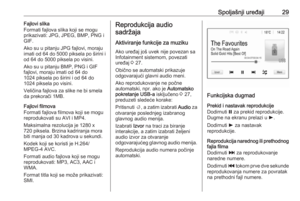 29
29 30
30 31
31 32
32 33
33 34
34 35
35 36
36 37
37 38
38 39
39 40
40 41
41 42
42 43
43 44
44 45
45 46
46 47
47 48
48 49
49 50
50 51
51 52
52 53
53 54
54 55
55 56
56 57
57 58
58 59
59 60
60 61
61 62
62 63
63 64
64 65
65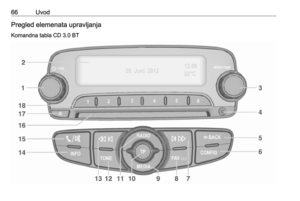 66
66 67
67 68
68 69
69 70
70 71
71 72
72 73
73 74
74 75
75 76
76 77
77 78
78 79
79 80
80 81
81 82
82 83
83 84
84 85
85 86
86 87
87 88
88 89
89 90
90 91
91 92
92 93
93 94
94 95
95 96
96 97
97 98
98 99
99 100
100 101
101 102
102 103
103 104
104 105
105 106
106 107
107 108
108 109
109 110
110






